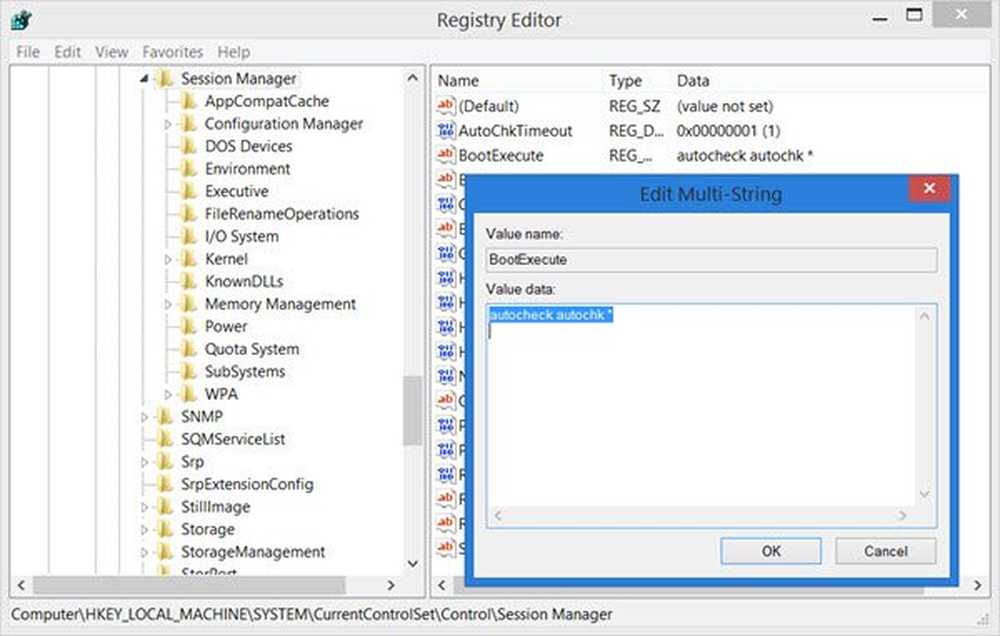Comment annuler une réunion dans Outlook

Lorsque nous travaillons au bureau, nous devons souvent envoyer des demandes de réunion à nos collègues pour diverses raisons. Il peut s'agir d'une réunion unique ou d'une série de réunions. Cependant, nous pouvons parfois devoir annuler ces réunions pour des raisons inévitables. En tant qu'organisateur de réunion, nous devons informer tous les invités de l'annulation de la réunion. Voyons comment nous pouvons annuler une réunion dans Calendrier Outlook 2103.

Annuler une réunion dans Outlook
Avant d'aller de l'avant et de comprendre comment annuler une réunion dans Outlook, commençons par comprendre son fonctionnement. le Calendrier Outlook est une application intéressante et extrêmement utile. En utilisant le calendrier Outlook, on peut facilement envoyer des demandes de réunion. Dans le même temps, la demande d'invitation peut également être annulée facilement. Il est également très facile de planifier plusieurs occurrences lors de réunions avec Outlook. L'organisateur détient tous les droits d'envoyer les demandes de réunion à différentes personnes et d'annuler la réunion. La réunion peut être une réunion ponctuelle, une réunion périodique ou une ou plusieurs instances de la réunion périodique. Voici les étapes simples à suivre pour tout type d’annulation de réunion..
Étapes à suivre pour annuler une réunion unique
1. Ouvrez Outlook. Aller à l'onglet Calendrier. Dans le calendrier, cliquez sur la réunion sans l'ouvrir..
2. Sous l'onglet Réunion, cliquez sur Annuler la réunion dans Outlook dans le groupe Actions.

3. Tapez votre message texte que vous souhaitez joindre à la notification d'annulation.
4. Enfin, cliquez sur le bouton 'Envoyer une annulation'.
Remarque: 'L'option Annuler la réunion du menu Action est uniquement présente pour l'organisateur. Pour ceux qui ne sont pas disponibles, l'option ne peut pas être annulée et supprimée..Étapes à suivre pour annuler une réunion périodique
1. Ouvrez Outlook. Une fois ouvert, cliquez sur l'onglet Calendrier. Cliquez sur Ouvrir la série dans la boîte de dialogue Ouvrir un élément récurrent, puis appuyez sur OK..
2. Cliquez sur Récurrence dans la barre d’outils..

3. Cliquez sur End By qui est mentionné sous Range Of Recurrence. Après avoir cliqué sur "Terminer", sélectionnez la date à laquelle vous souhaitez que la réunion se termine, puis appuyez sur OK..
4. Cliquez sur Envoyer la mise à jour.
Remarque: Si vous ne pouvez pas afficher la périodicité dans la barre d'outils Standard, vous ne pourrez pas annuler la réunion, car vous n'êtes pas l'organisateur de la réunion..
Procédure pour annuler une instance de la réunion périodique
1. Ouvrez Outlook et ouvrez l'instance de la réunion périodique..
2. Cliquez sur Ouvrir cette occurrence dans Ouvrir élément périodique et appuyez sur OK..

3. Cliquez sur Annuler la réunion dans Outlook présent dans le menu Actions..
4. Dans la boîte de dialogue Confirmer la suppression, cliquez sur Supprimer cette occurrence..
Remarque: Si vous ne pouvez pas voir Annuler la réunion dans Outlook dans le menu Actions, vous n'êtes pas un organisateur et vous n'avez pas le droit d'annuler la réunion..
Rappelez-vous une chose: chaque fois que vous annulez ou supprimez une réunion en tant qu'organisateur, il est toujours conseillé d'informer chaque personne à laquelle une invitation a déjà été donnée. Il n’existe pas de règle absolue pour informer chaque personne impliquée, mais cela relève néanmoins de la bonne étiquette..